Artykuły
Artykuł jest materiałem edukacyjnym, który może zawierać tekst, grafikę, video, test, wideokonferencję.
- Kliknij w „+”.
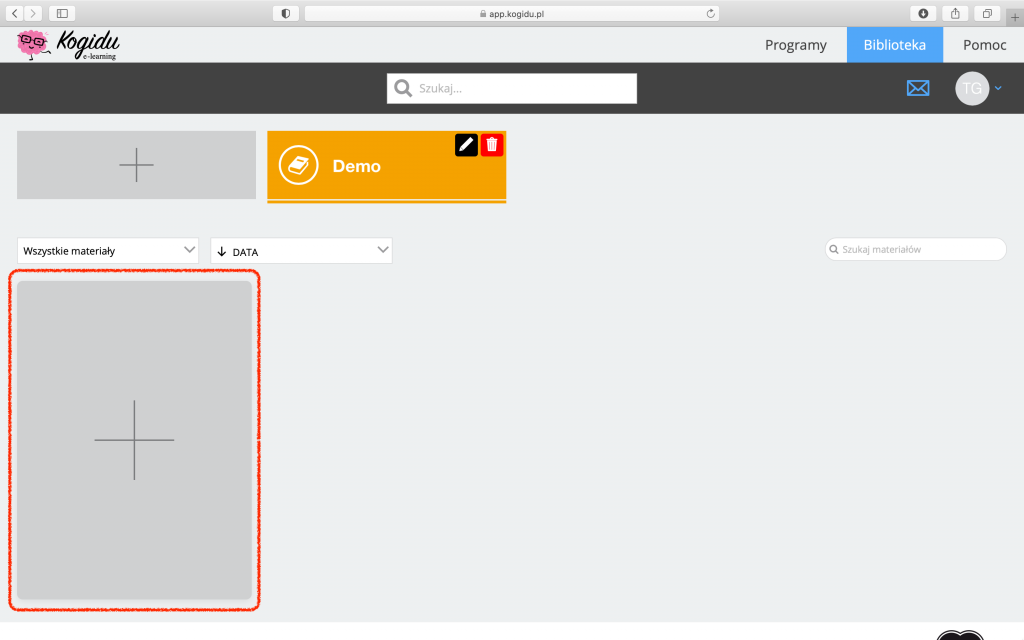
2. Wybierz z menu opcję „Artykuł”.
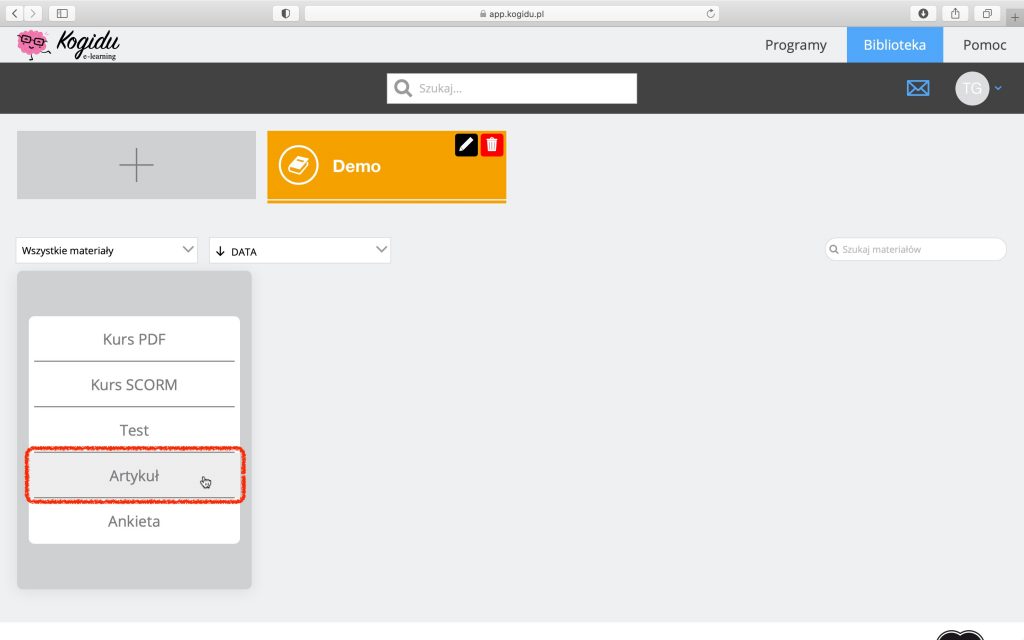
3. Uzupełnij informacje o artykule, czyli przypisz artykuł do kategorii, wpisz tytuł, opis oraz autora. Opcjonalnie możesz dodać tagi oraz punktację do grywalizacji a także wysłać powiadomienie do studentów. Po kliknięciu „Dalej” przejdziesz do zakładki, w której możesz udostępnić artykuł w ramach programu edukacyjnego.
Artykuł można również udostępnić z poziomu zakładki „Programy”. Więcej na ten temat przeczytasz tutaj.
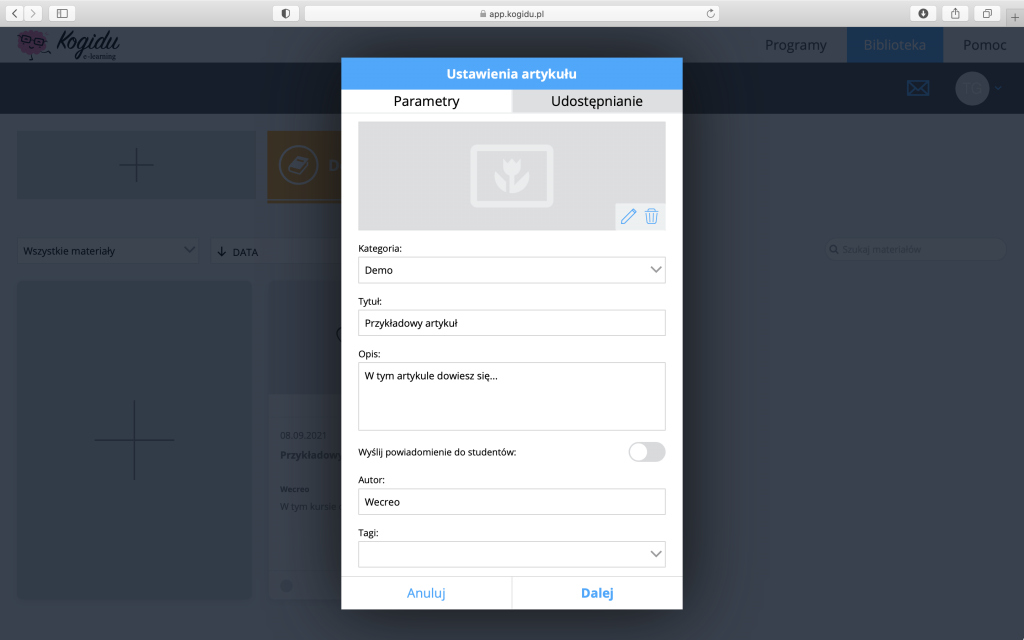
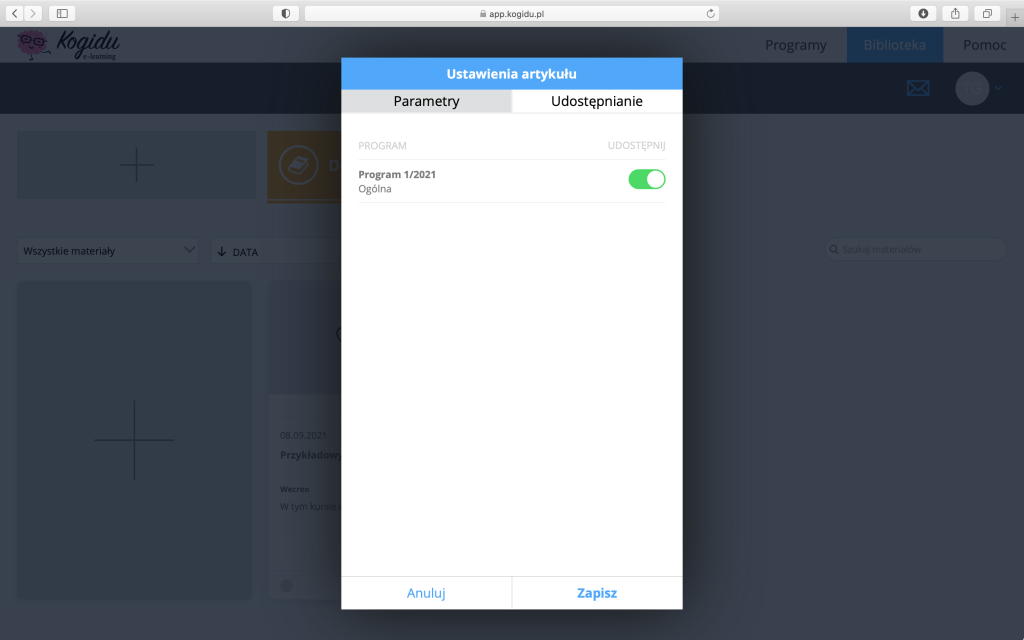
4. Po zapisaniu artykułu, możesz przejść do jego edycji. Kliknij w ikonę „ołówek” lub w poster artykułu.
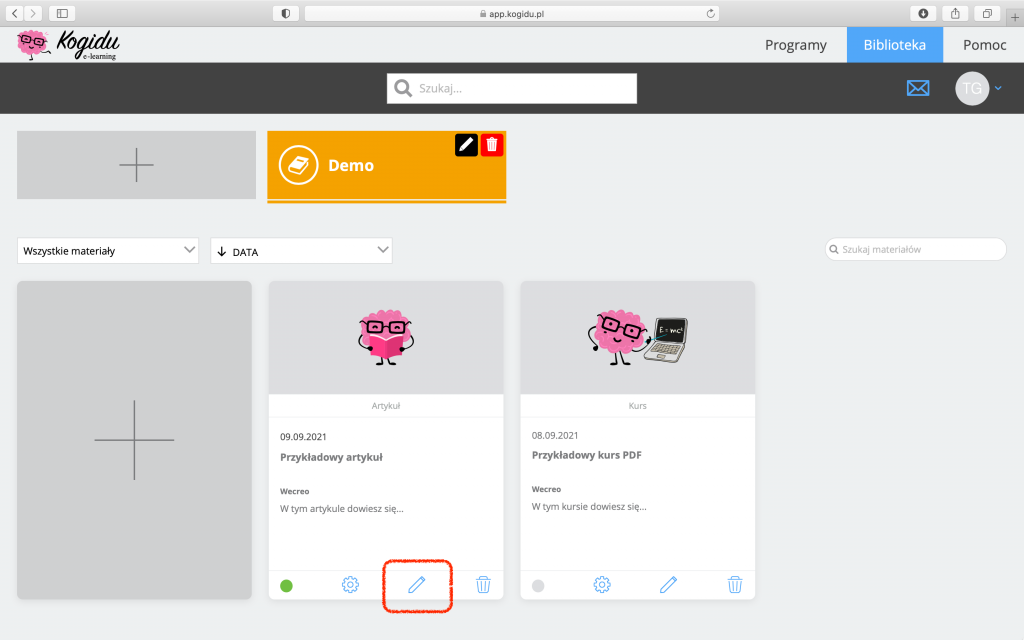
5. Artykuł buduje się z bloków. Masz do dyspozycji blok tekstowy, pliki do pobrania, obrazek, PDF, test, film własny, film z YouTube/Vimeo oraz wideokonferencję.
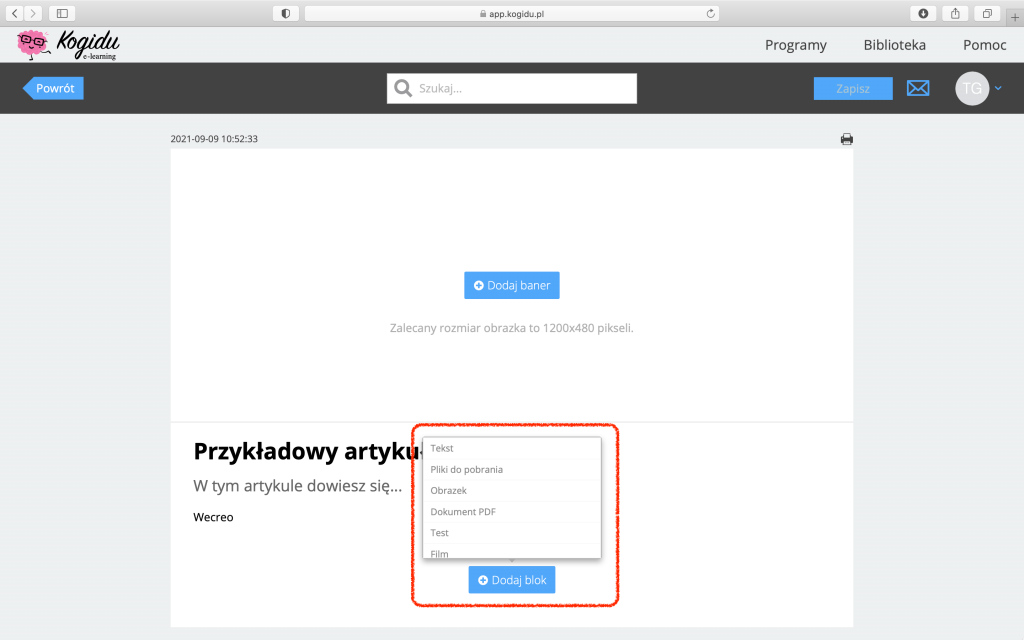
Blok „Tekst”
Ten blok służy do wpisywania lub wklejania tekstów. Tekst można formatować (akapit, bold, italic), tworzyć tabelki oraz dodawać linki do zewnętrznych stron.
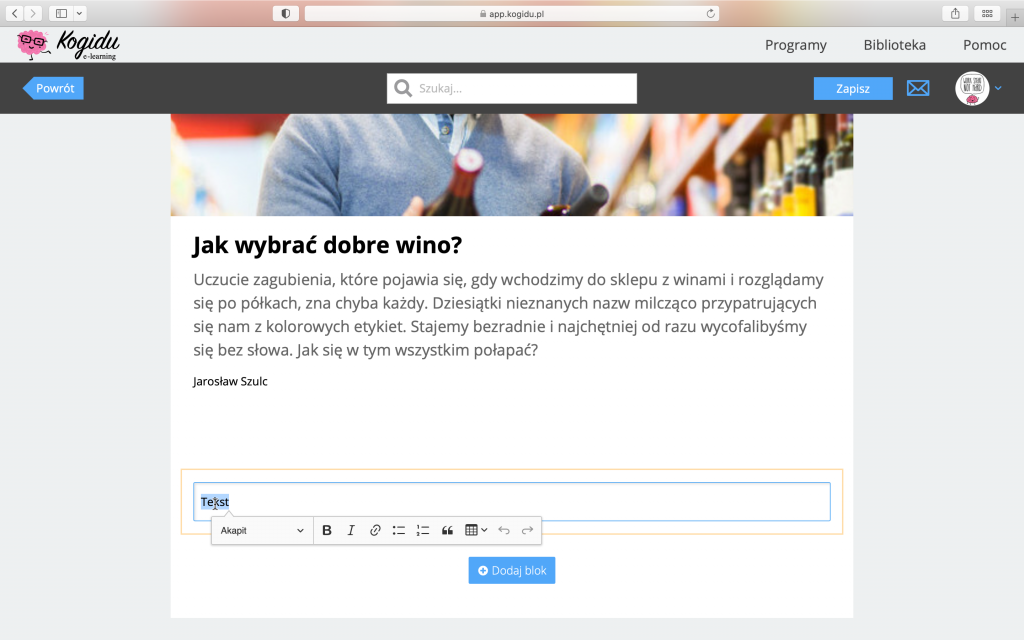
Blok „Pliki do pobrania”
Ten blok umożliwia dodawanie do artykułów plików do pobrania w formacie PDF, PPT, XLS, DOC. Maksymalna wielkość pliku: 10 MB. Aby dodać plik z dysku, kliknij „Dodaj plik”.
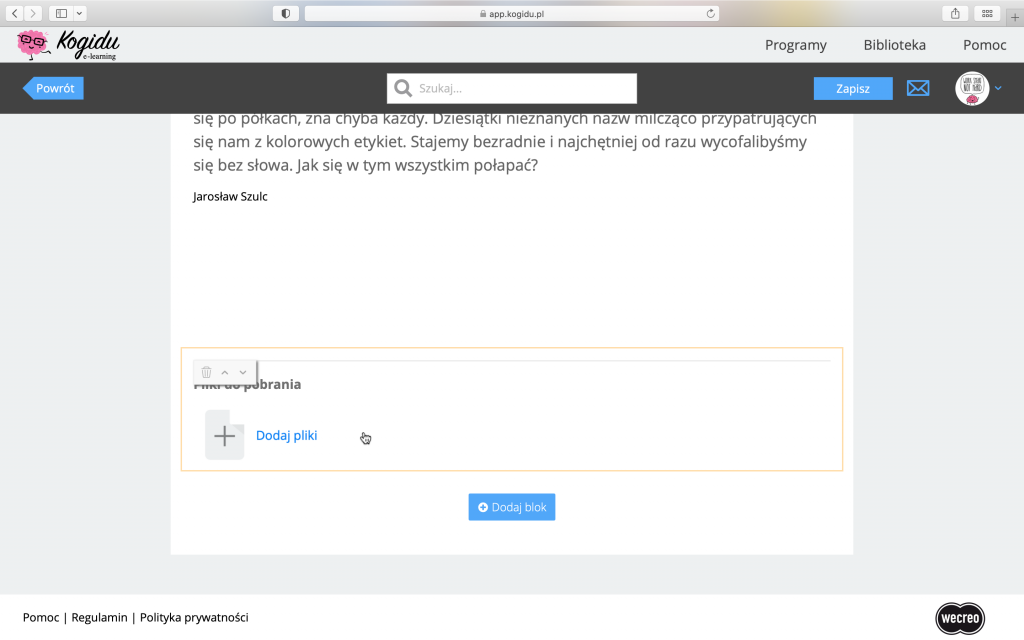
Blok „Obrazek”
Ten blok umożliwia usadzanie zdjęć i grafik w formacie .jpg lub .png. Aby dodać obrazek z dysku, kliknij w ikonę „Ołówek”.
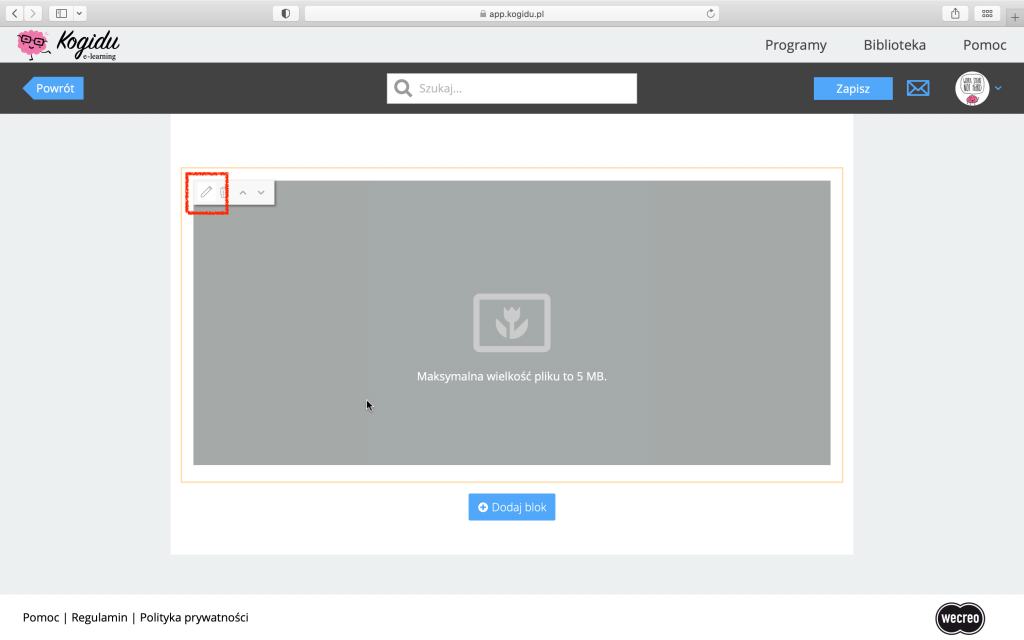
Blok „Dokument PDF”
Ten blok umożliwia usadzanie w artykule dokumentów PDF. Aby wybrać dokument PDF z dysku, kliknij w ikonę „Ołówek”.
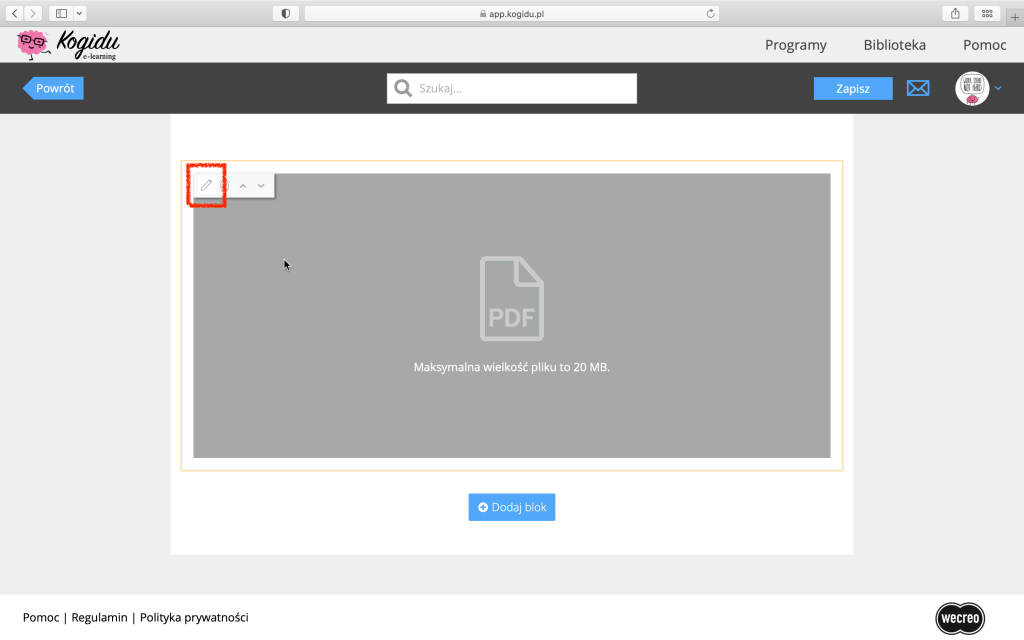
Blok „Test”
Ten blok umożliwia tworzenie testu. Wpisz liczbę punktów, które student uzyska za zaliczenie testu. W przypadku poprawki, punktacja może zostać obniżona, tzn. jeśli w polu „Punktacja za poprawkę” wpiszesz 50, to student otrzyma połowę punktów. Określ próg zdawalności i zdecyduj, czy pytania i odpowiedzi mają zostać wyświetlone w losowej kolejności.
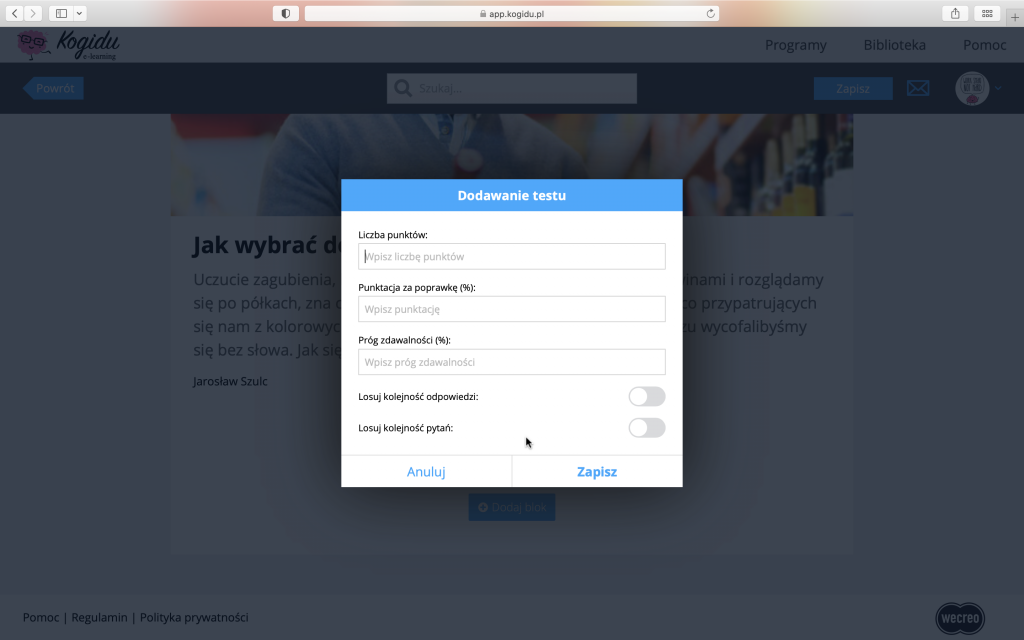
Masz do dyspozycji dwa rodzaje pytań: pytania zamknięte i otwarte. Domyślnie zaznaczone jest pytanie zamknięte.
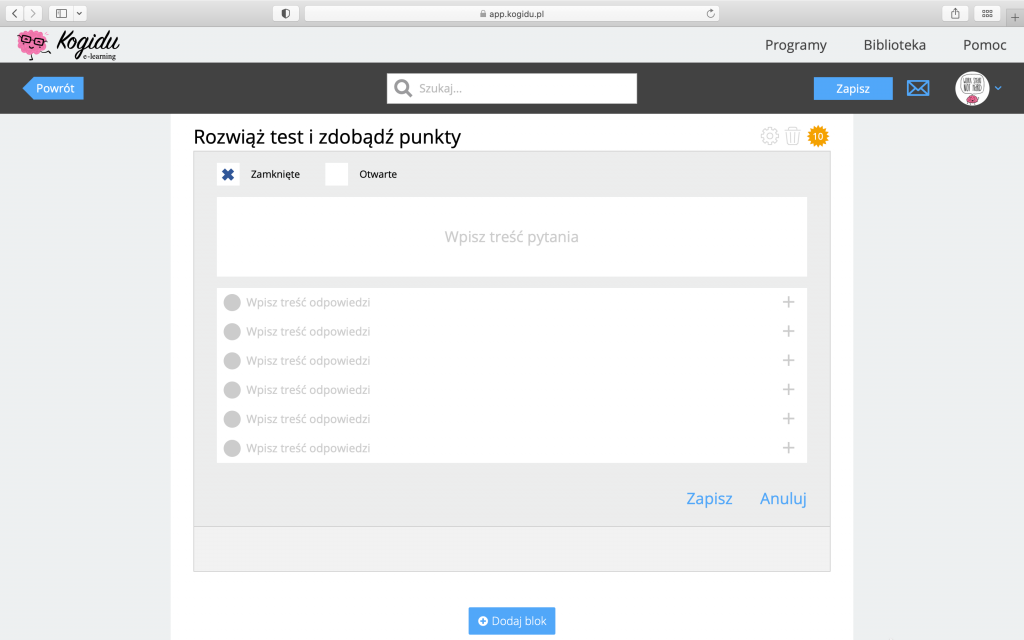
Wpisz treść pytania i odpowiedzi. Oznacz prawidłową odpowiedź klikając w szarą kropkę. Prawidłowa odpowiedź zostanie oznaczona na zielono. Kliknij „Zapisz” i dodaj kolejne pytanie.
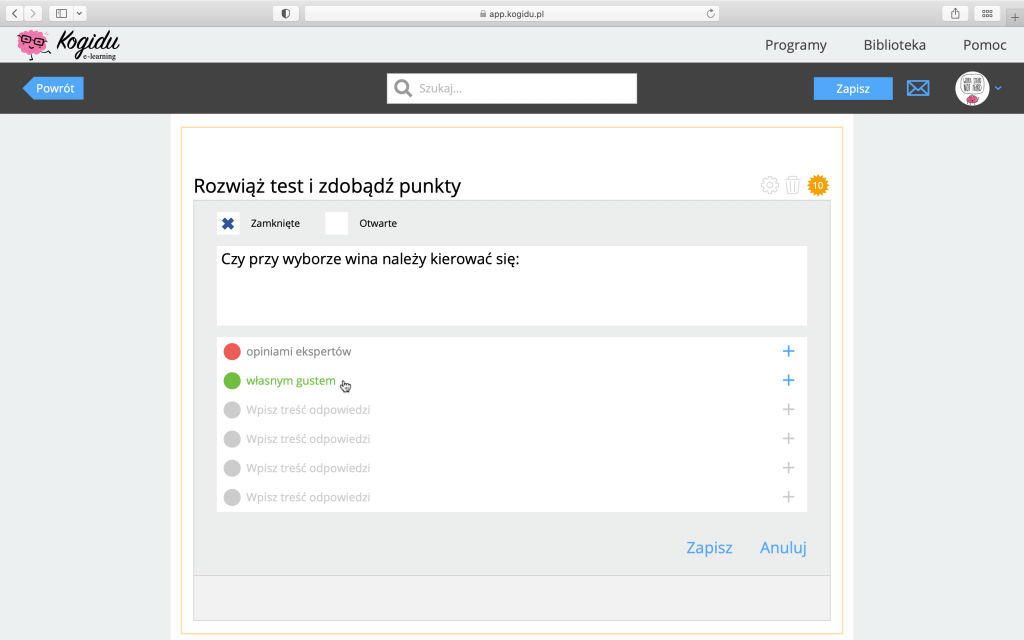
Kliknij ikonę „+”, aby dodać komentarz, który wyświetli się studentowi po wybraniu odpowiedzi.
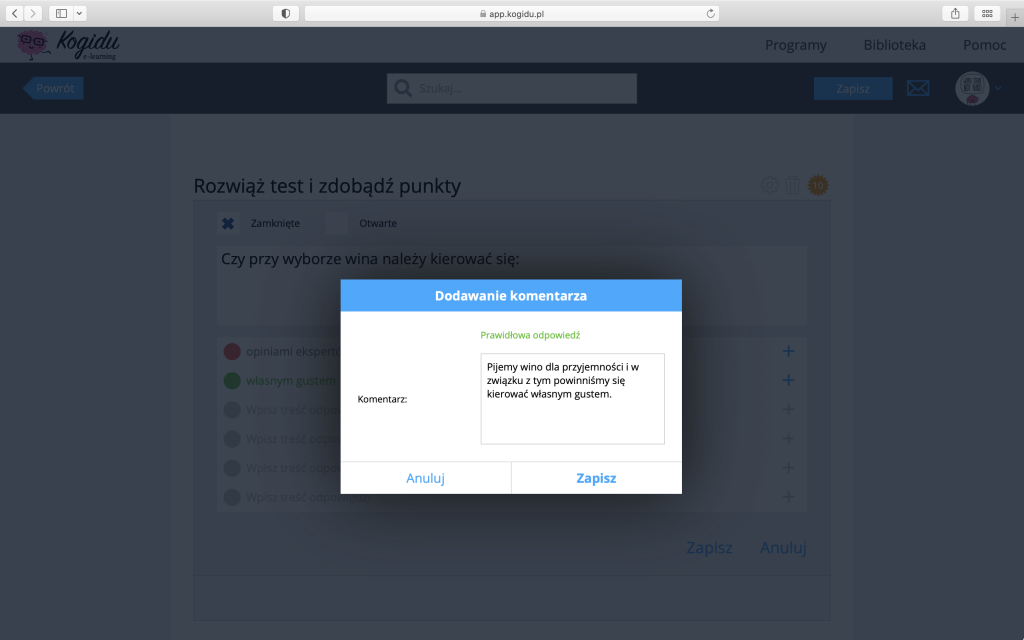
W teście możesz również umieścić pytanie otwarte. Zaznacz check-box „Pytanie otwarte” i wpisz treść pytania oraz instrukcję dla studenta. Zobacz tutaj, jak zalicza się pytania otwarte.
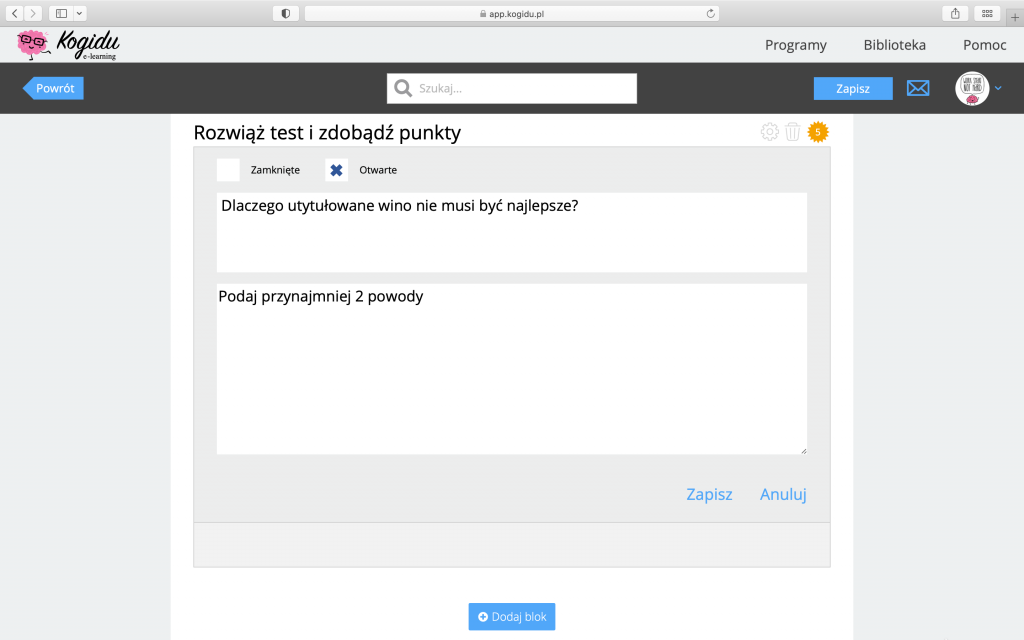
Blok „Film”
Ten blok umożliwia wgranie własnych filmów. Maksymalna wielkość pliku, to 500 MB. Aby wgrać film, kliknij w ikonę „Ołówek” i wybierz plik video z dysku swojego komputera.
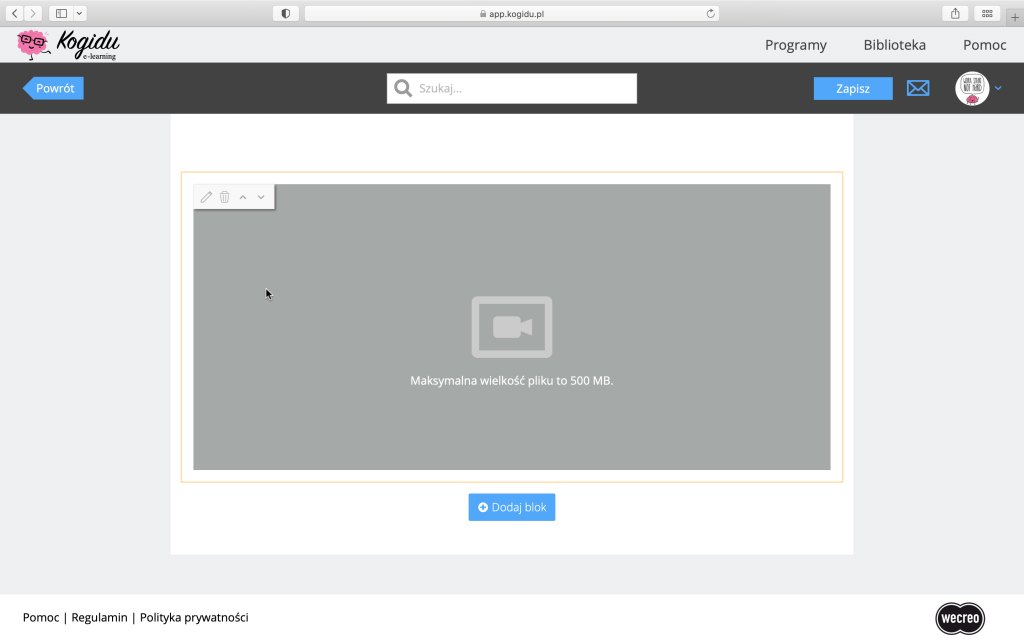
Rozpocznie się sprawdzanie pliku, następnie plik zostanie przesłany na serwer i poddany konwersji. Cały proces może zająć kilka/kilkanaście minut i jego długość uzależniona jest od wielkości pliku.
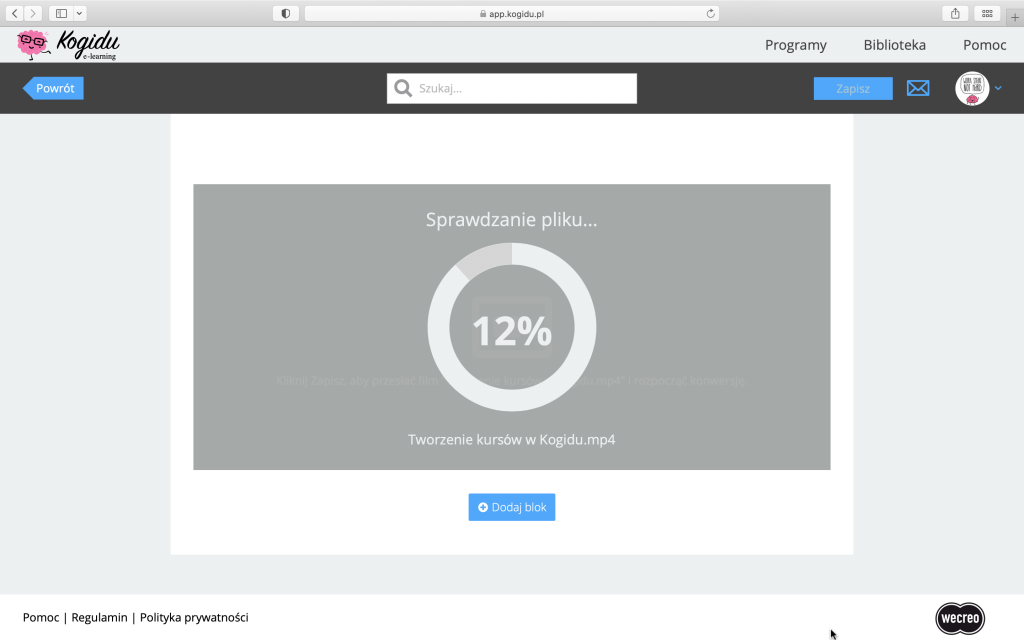
Blok „YouTube, Vimeo”
Ten blok umożliwia osadzenie filmów z serwisu YouTube i Vimeo. Kliknij w ikonę „Ołówek”
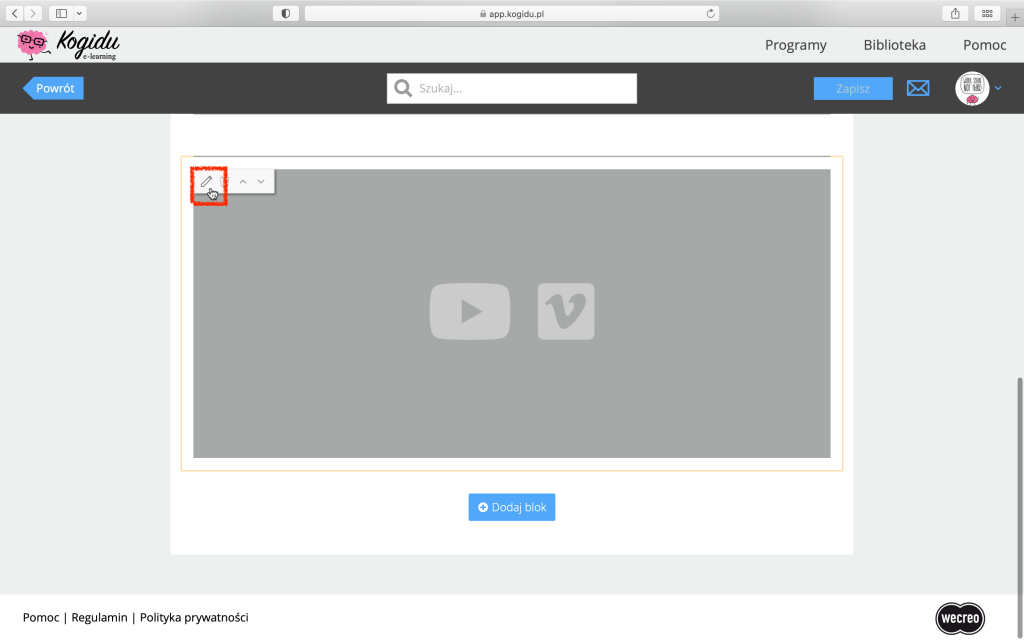
A następnie wklej link do filmu.
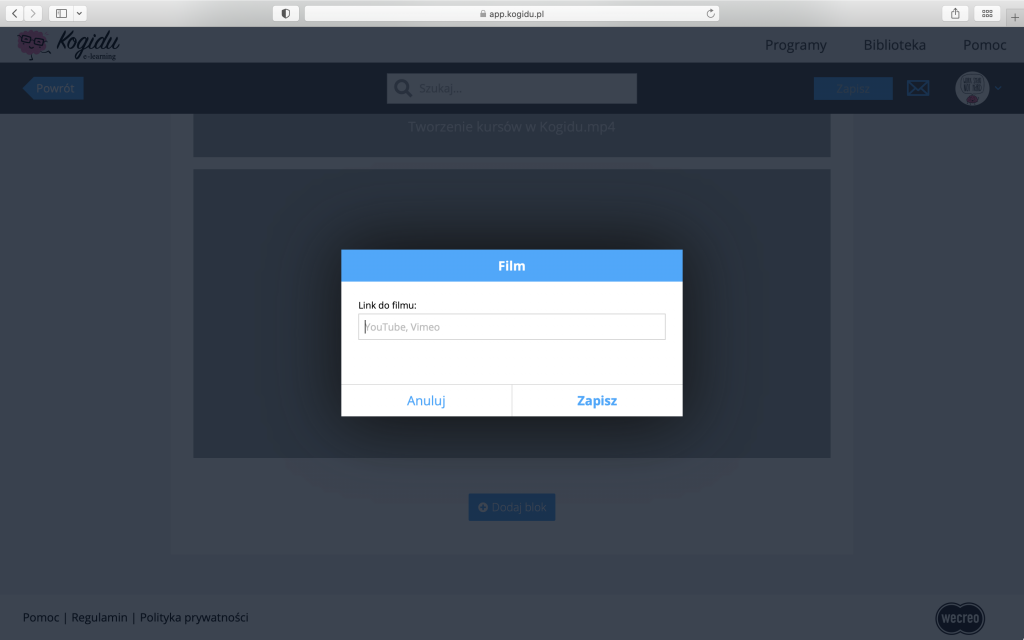
Blok „Wideokonferencja”
Ten blok służy do tworzenia wirtualnych spotkań, podczas których możesz prowadzić rozmowę audio i video ze swoimi studentami, udostępniać pliki, prowadzić prezentację a nawet współdzielić ekran swojego komputera. Więcej na temat tworzenia wideokonferencji przeczytasz tutaj